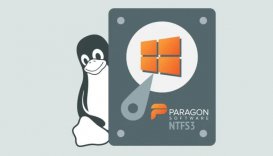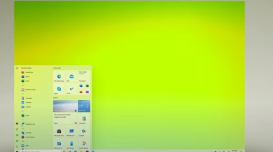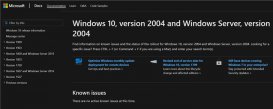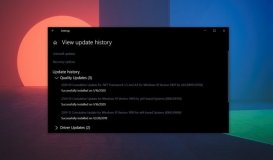微软在2018年宣布将使用“存储感知”替换经典工具,用于清理旧版本的Windows以释放千兆字节的存储空间,并将其添加到操作系统的设置应用程序中。

到目前为止,可以从驱动器的“属性”对话框窗口访问磁盘清理。在最新的Windows 11版本中,微软将磁盘清理工具的链接替换为“存储感知”的链接。
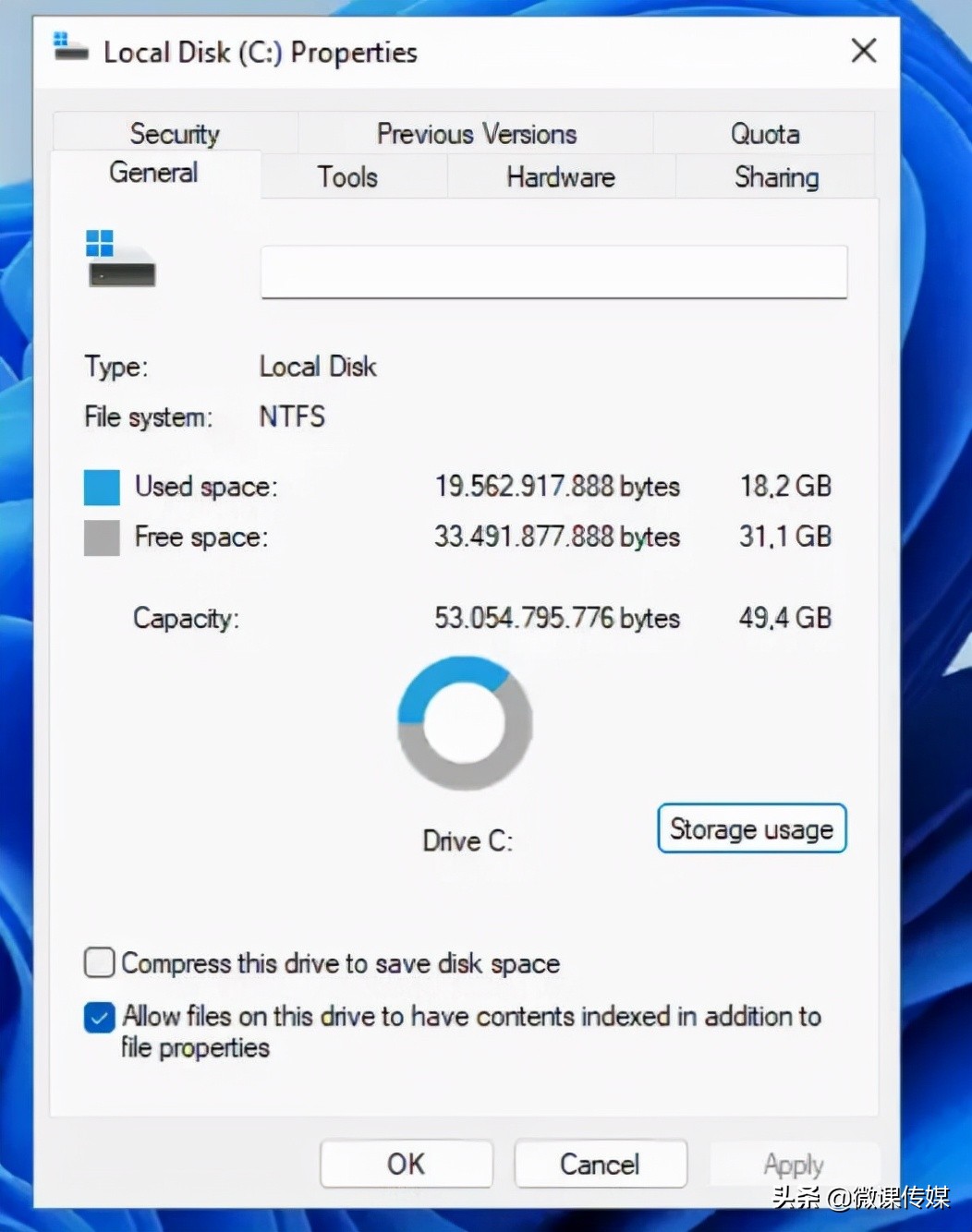
虽然仍然可以直接加载磁盘清理,但不能再从驱动器的属性对话框中打开它。
点击“存储感知”按钮将打开设置应用程序的其他驱动器上使用的存储页面。该页面列出了所有驱动器的容量以及可用和已用存储比率。再次单击以显示驱动器上的存储使用情况。
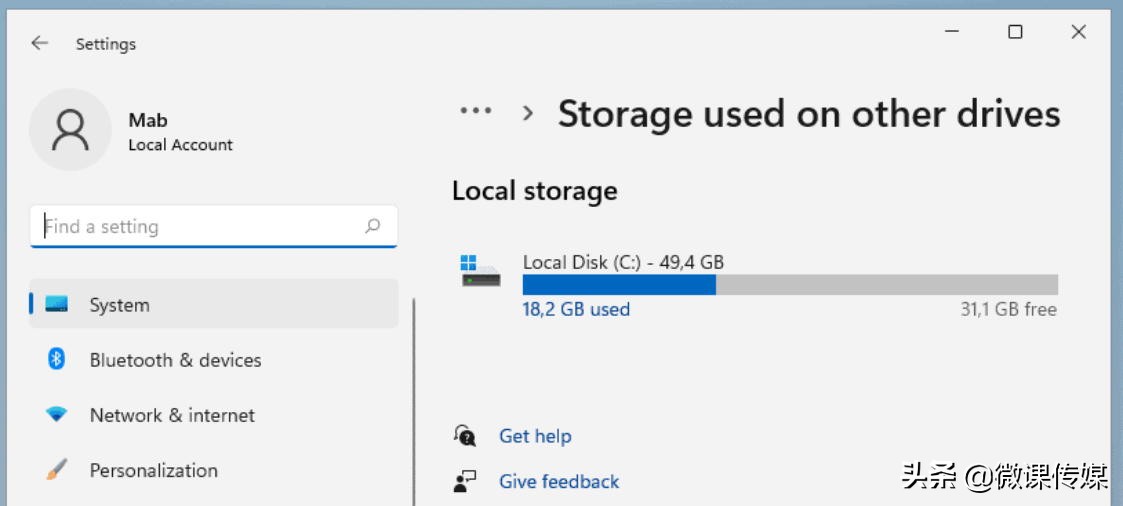
页面上不显示清理文件的选项。必须在设置中打开主存储页面才能获得该选项(或选择开始@gt;设置@gt;系统@gt;存储)。选择清理建议,Windows在随后的页面上显示清理选项。
磁盘清理工具是更好的应用
整个过程并不像使用磁盘清理工具那么简单。撇开未解决的问题不谈,清理建议并不像磁盘清理工具那样对用户友好。磁盘清理提供了所有可以清理的项目的即时视图;虽然你可能需要在程序启动后单击“清理系统文件”按钮才能获得更多清理选项,但它速度更快,并且可以更好地查看可以从系统中删除以释放磁盘空间的项目。
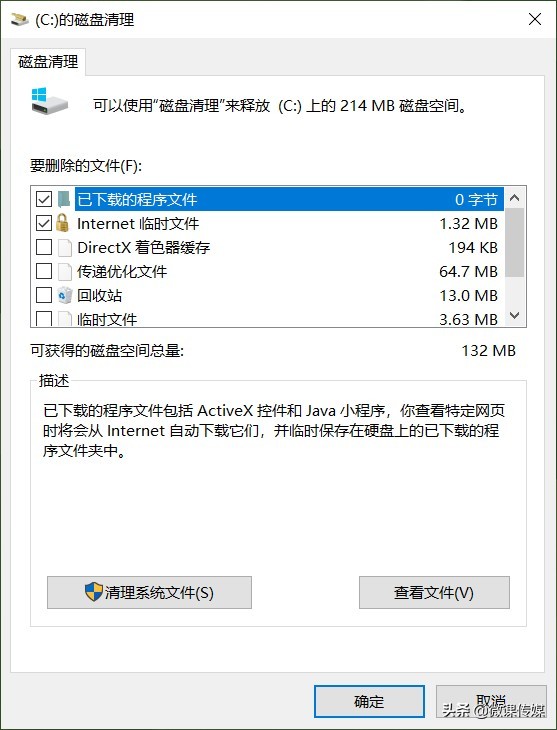
提示:可以加快加载磁盘清理部分的系统文件。
磁盘清理仍然存在于最新的Windows 11版本中,并且很有可能在Windows 11发布后仍然是一个选项。
Windows 11用户可以通过在开始中键入磁盘清理来启动它。Windows 11将该工具显示为第一个结果,并且可以通过这种方式打开它。微软可能会手动更改结果,以便打开存储设置页面。
仍然可以通过使用快捷方式Windows+R打开运行框,输入cleanmgr.exe来运行它。
最终,磁盘清理将从Windows中删除。喜欢该工具的Windows用户可以改用第三方替代品Cleanmgr+。
结束语
用指向存储设置页面的链接替换磁盘清理按钮标志着从Windows中删除磁盘清理工具的另一个步骤。值得庆幸的是,有一个第三方替代品可用,效果同样好。